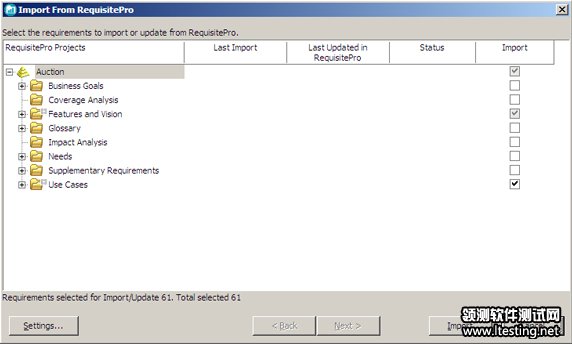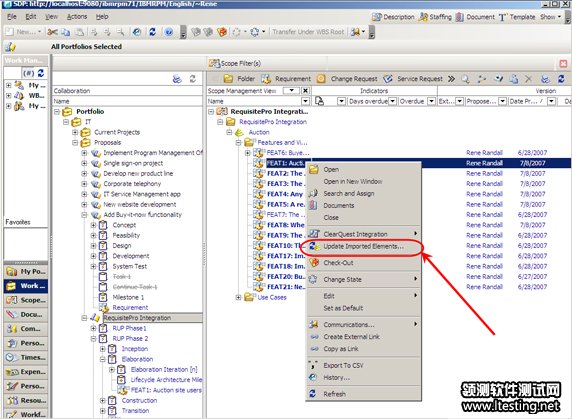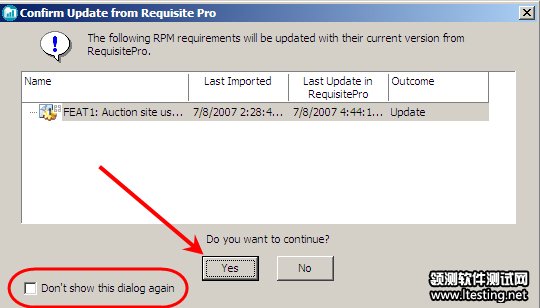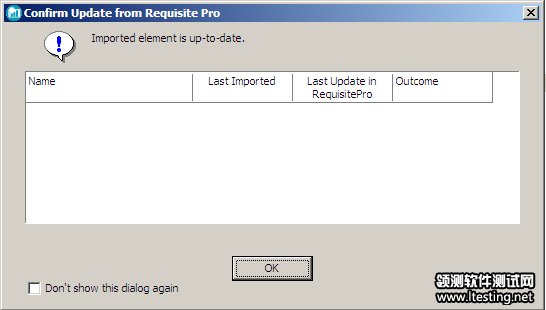软件测试 > 测试技术 > 软件测试工具 > Rational软件测试工具 >
集成 IBM Rational RequisitePro 与 IBM Rational Portfolio Man(5)
发表于:2011-04-29来源:作者:点击数:
标签:rational
图 20. 已导入的 Project Description 视图 如果您选择 Launch RequisitePro Import/Update Wizard 按钮,Import From RequisitePro 对话框就会显示如图21所示。 图 21. Project Import
图 20. 已导入的 Project Description 视图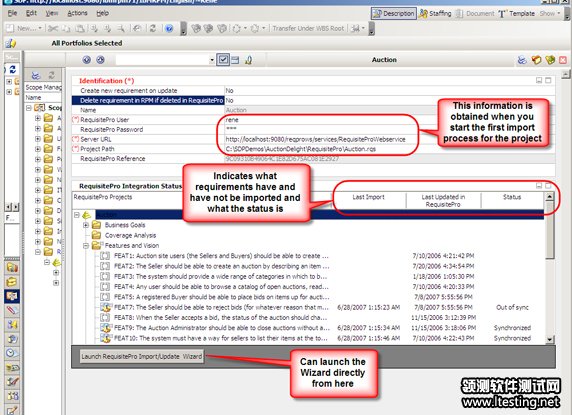
- 如果您选择 Launch RequisitePro Import/Update Wizard 按钮,Import From RequisitePro 对话框就会显示如图21所示。
- 您能够如前面所描述的那样导入或者更新需求(参见图22)。
图 22. 通过 Project Import 向导将 Updates 和 Imports 集成起来
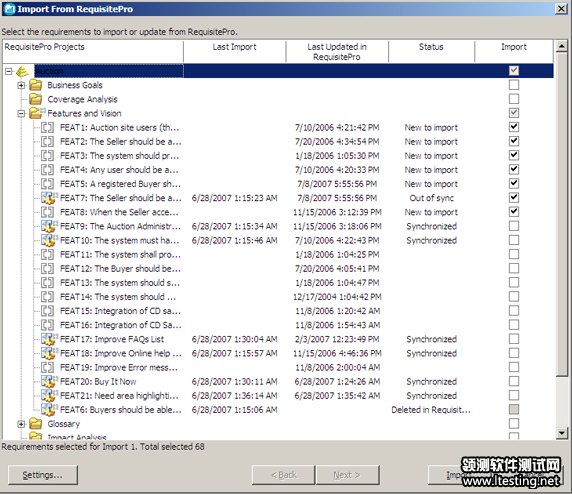
- 点击 Import 按钮,服务将会启动,开始导入和更新所有的需求记录。在项目 Description 视图的下一个视图上,附加的需求将被更新(参见图23)。
图 23. 在 ReqPro 项目 Description 视图中更新信息
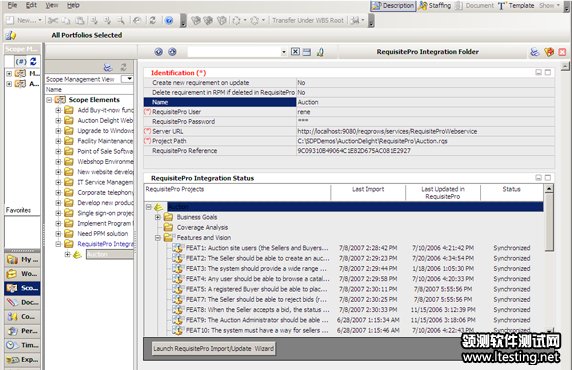
前一小节讨论了如何在 RequisitePro 项目级上进行更新。现在您将看到如何在需求级上完成这一操作。您可以从 Work Management 视图或者 Scope Management视图中启动该进程。
- 在 Work Management 视图中,加亮项目(亦即 Rational Portfolio Manager 项目,而不是 RequisitePro Project)。
- 从顶部菜单中点击 Scope Management 按钮。
- 当 Scope Management 视图打开时,展开 RequisitePro 项目并且加亮一个单独的需求,然后右键单击并选择 Update Imported Elements (参见图24)。
- 来自 RequisitePr 对话框的 Confirm Update 显示出来。如果您不希望您每次更新需求时该对话框都被显示的话,请在点击 Yes 按钮之前,选择左下角的 Don’t show this dialog again 选择框(参见图25)。
至此完成更新工作,您将返回到 Scope Management 视图。
如果这两个工具是 “同步” 的话,那么对话框将如图26所示,并且将会有信息指示元素处于最新状态。